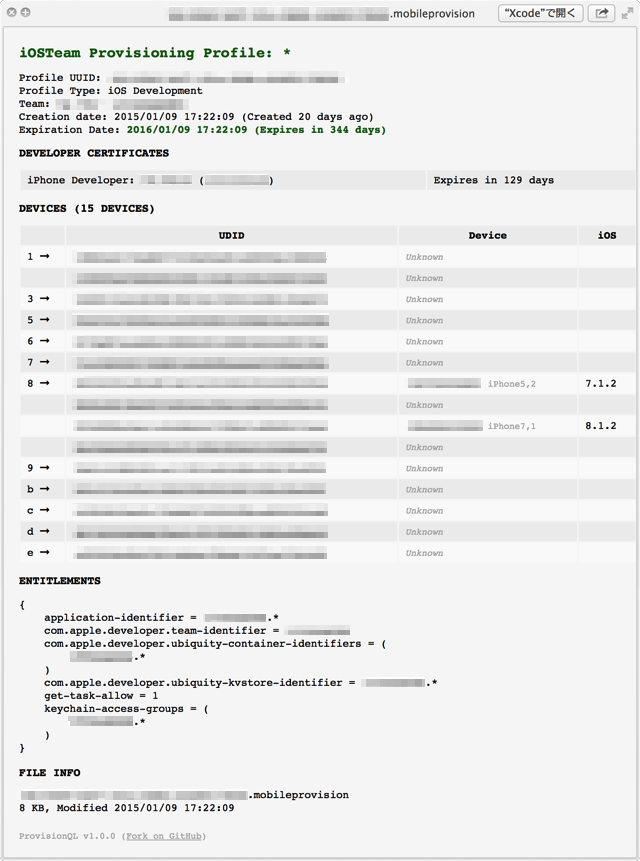何ができるのか
- プロビジョニングプロファイルの情報を表示する
- アプリパッケージに含まれるプロビジョニングプロファイルの情報を表示する
- Finderに表示されるIPAファイルのアイコンを、アプリのアイコンで表示する
ざっくり言うと、こんな感じです。
どんなときに便利か
例えば、受託開発でクライアントからプロビジョニングを提供してもらっている場合などで、プロビジョニングがApp Store配布用なのかAd hoc配布用なのか、開発用なのか調べたい時があります。
こちら( iOS - アーカイブ済みバイナリのプロビジョニングを確認する - Qiita )の記事の通り、プロビジョニングプロファイルの中身を確認すれば判断できるのですが、この「ProvisionQL」を導入しておくことで、Quick Lookで手軽に確認できるようになります。
他にも、紐付いている端末のUUIDを確認できる点も便利ではないかと思います。
表示例
モザイク多めですが…こんな感じで表示してくれます。
.mobileprovisionの場合
例えばプロビジョニングプロファイルの場合は、このような画面が表示されます。
UUID や Team ID なども確認できますが、個人的に便利なポイントとしては、以下のあたりです。
-
Profile Type
- 開発用の場合は iOS Development
- Ad hoc配布用の場合は iOS Distribution (Ad hoc)
- App Store配布用の場合は iOS Distribution (App Store)
- Enterprise配布用の場合は iOS Enterprise
-
Expiration Date
- プロファイルの有効期限と、そこまでの日数を表示してくれます
-
DEVICES
- 開発用やAd hoc用の場合、インストール可能な端末のUDIDが確認できます
- 開発用のMacと接続したことがあるもの?は、端末名やOSも表示されるようです
-
ENTITLEMENTS
- PUSH通知用の設定が適切に行われていれば、 aps-environment という項目が表示されます( iOS - コード署名でAPNsが有効になっているか調べる - Qiita )
.ipa/.appの場合
.ipaや.appなどのアプリパッケージをQuick Lookした場合、このような画面が表示されます。
上記のプロビジョニングプロファイルの情報に加えて、 App info というセクションが加わり、そこにはアプリのアイコンやバージョン/Bundle Id/対象デバイスファミリーなどの情報が表示されます。
上記のキャプチャのアプリではPUSH通知を使っているので、先に述べた aps-environment が設定されています。
もっと色々
GitHubにもスクリーンショットがあるので、こちらも参考にしてみてください。
インストール方法
Homebrewが導入されている環境であれば、Homebrew Caskでインストールするのが簡単です。
$ brew cask install provisionql
もしくはGitHubでバイナリが公開されているので、それを使って導入することもできます。
詳しくはREADME.mdを参照してください。
類似プラグイン「CocoaDeveloper Quicklook Plugin (ipaql)」
Homebrew Caskには、もう一つ同じようにQuick Lookでプロビジョニングの中身を確認できるプラグインがありました。
CocoaDeveloper Quicklook Plugin
比較したところ、以下の点でProvisionQLよりも弱かったので、私はProvisionQLを導入することにしました。
- Profile Typeを表示してくれない
- Entitlementsの情報を表示してくれない